デュアルディスプレイで作業効率UP・設定方法も解説
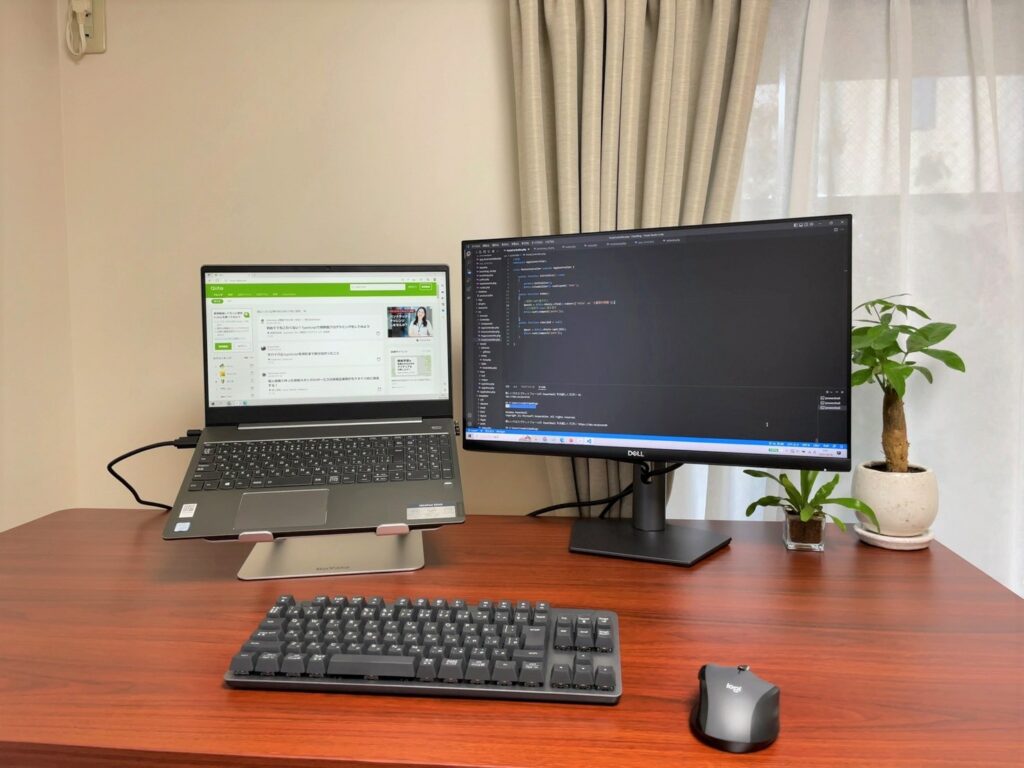
仕事がリモートワークとなり、
自分でデスク環境をカスタマイズ出来るようになりました。
そこで導入した「デュアルディスプレイ」。
非常に便利です!!
効率UPして、今は欠かせない存在となっています。
僕のようにITの仕事をする人も、事務作業をする方も、
学生さんも、PCを使う全ての方にお勧めできます。
今回はデュアルディスプレイの何がいいのか??
設定方法と僕が使っているディスプレイや使い方をご紹介したいと思います。
デュアルディスプレイの使い方・メリット
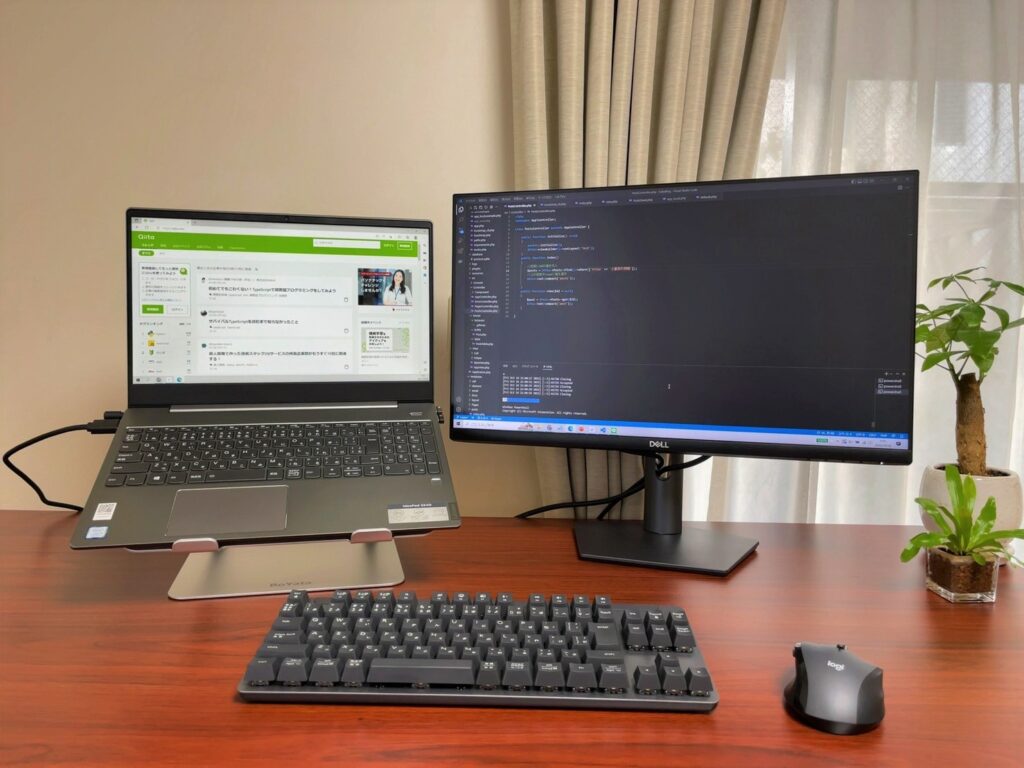
僕の仕事はITのエンジニアなのでプログラミングをしていることが多いです。
なので写真のように左のノートPCでネットで調べものをして、
右のディスプレイでコードを表示してプログラミングしています。
デュアルディスプレイの何がいいかと言えば、
「何か別の画面を表示させながら作業ができる」というメリットがあります。
例えば多くの作業で発生する、何かを見ながらメインのタスクを行うという作業。
事務作業であれば入力するデータをみながら、エクセルに転記する。
このブログであれば、調べているものを参考にしながら、記事を書いていく。
こういった作業が考えられます。
これを一つのPCで行っていたとすると「参考にするデータを見る」
そして「メインのタスクをクリックする」このタイミングで参考にしているデータが
下のタスクバーに下がって非アクティブになってしまう…。涙
何度も下のタスクバーから「アクティブ」→「非アクティブ」を繰り返さなければなりません。
デュアルディスプレイでは2つの画面を表示させて
作業することができるのでストレスが減って作業効率がUPしていきます。
DELLの24インチのモニターを選択
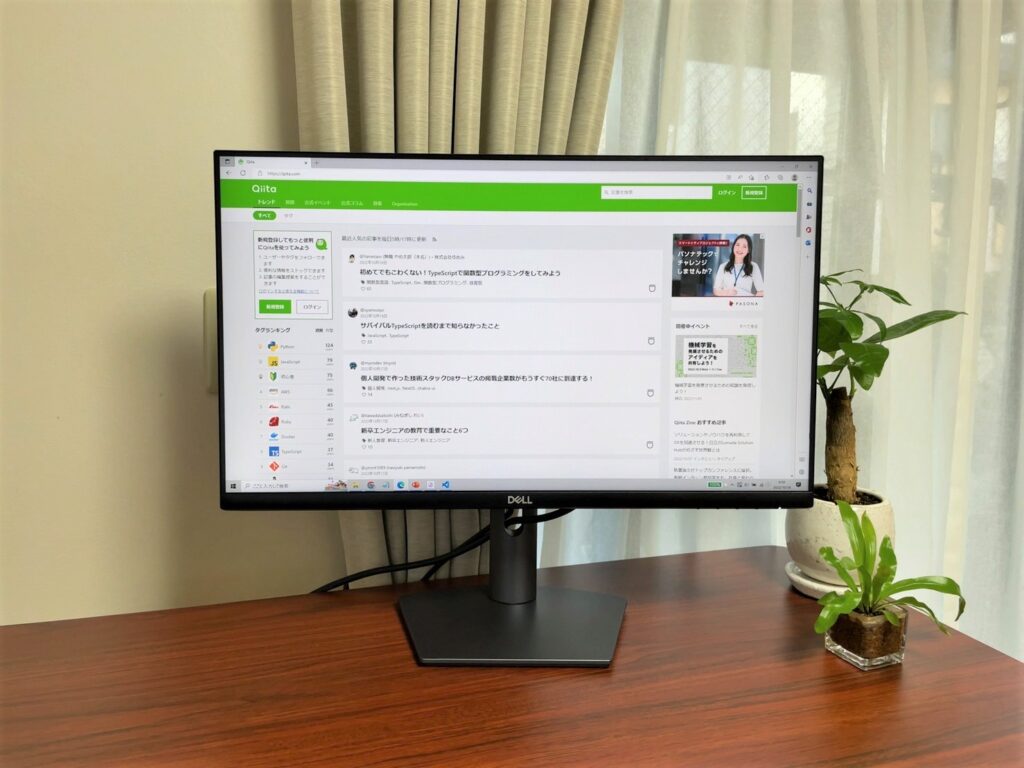
僕が購入したディスプレイはDELLの「S2421HSX」というモデルで、
HDMIのコードでノートPCと接続します。
- フレームがすっきりとしたデザイン
- 20,800円という程よい価格
- ブルーライト軽減機能が付いている
という点が気に入り購入しました!!
ディスプレイサイズは約24インチで丁度良いです。
これ以上大きくても首が疲れそうだし、
小さくても文字が見づらそうだしというイメージです。
因みにお値段が2倍以上しますが、USBのtype-cに1本接続することで、
データの送受信と給電することがモニターも出ていました。
非常に「欲しい!!」と思ったのですが、
もう少しお仕事を頑張ってから購入することにしました。
因みにデスクは以前ご紹介したFlexiSpotの昇降デスクを使っています。
スタンディングデスクも非常におススメです。
デュアルディスプレイの設定方法
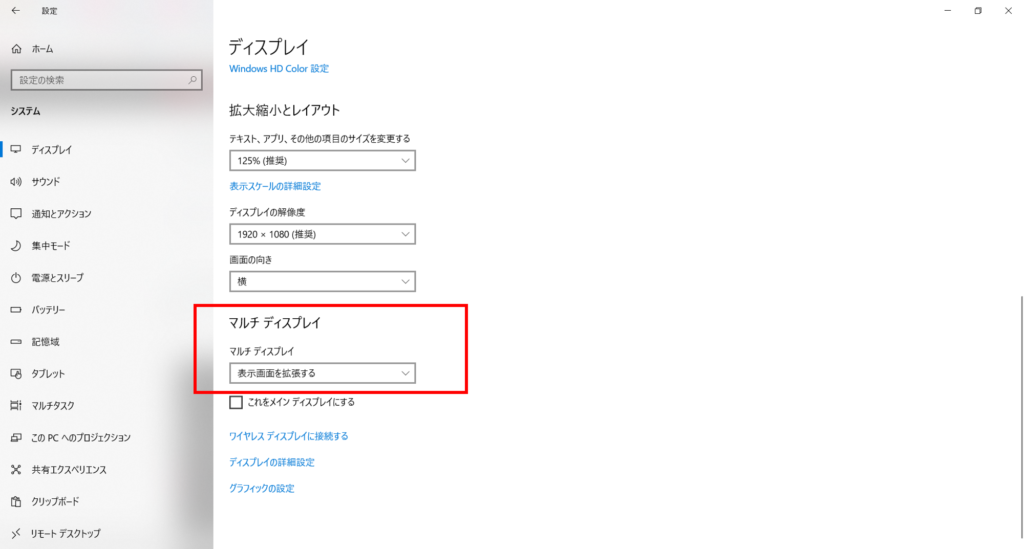
Windowsの場合は「スタート」→「システム」→「設定」→「ディスプレイ」
から簡単に行うことが出来ます。
(ディスプレイまでいって下にスクロールすると出てきます)
マルチディスプレイを「表示画面を拡張する」に設定すると、
左右のディスプレイをマウスが自由に行き来することが出来るようになります。
まとめ
デスク環境は少しの工夫で効率化できて、
意外と作業も楽しくなってきたりします。
モニターは1万円程度で購入できるものもあるようなので、
個人的には良い投資だと思っています。
是非是非試してみてください!!
でわっ










